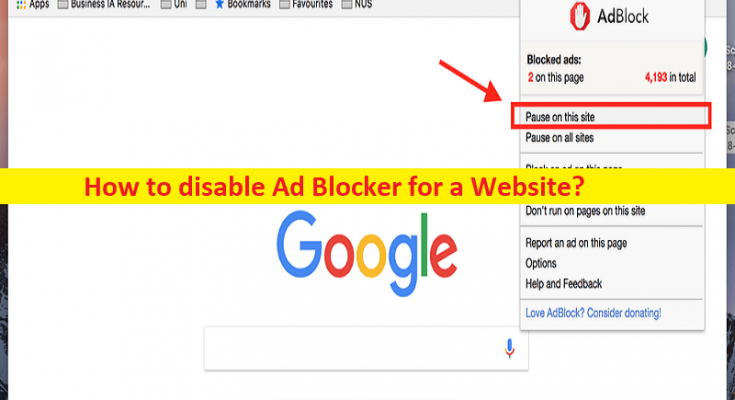Consejos para deshabilitar Ad Blocker para un sitio web:
En esta publicación, vamos a discutir cómo deshabilitar el bloqueador de anuncios para un sitio web. Se le guiará con formas fáciles de hacerlo. Comencemos la discusión.
‘Deshabilitar el bloqueador de anuncios para un sitio web’:
Si no puede ver anuncios en el sitio web específico que visita en su navegador, entonces podría ser una mala experiencia en su navegador porque es posible que se haya perdido algunos anuncios importantes y ventanas emergentes en el sitio web que podrían ser útiles. Adblocker es necesario si no desea ver demasiados anuncios, anuncios molestos con gráficos parpadeantes o reproducción automática de audio, paredes de anuncios antes de que pueda ver el contenido.
Algunos sitios web dependen de los anuncios para ganar dinero y requerirán que compre una membresía o deshabilite el bloqueador de anuncios. En tales casos, deberá deshabilitar su bloqueador de anuncios para ver los anuncios en un sitio web. Si está buscando formas de deshabilitar Ad Blocker en su navegador en la PC, entonces está en el lugar correcto para encontrar la solución. Vamos por los pasos.
¿Cómo deshabilitar Ad Blocker para un sitio web en PC o Mac? [Cromo]
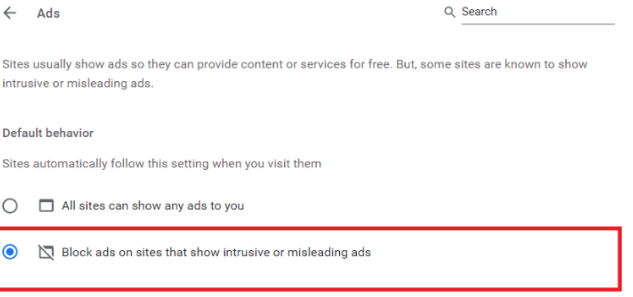
Paso 1: Abra ‘Google Chrome’ y haga clic en el ícono ‘Tres puntos’ en la esquina superior derecha y seleccione ‘Configuración’ y haga clic en ‘Privacidad y seguridad> Configuración del sitio’
Paso 2: en “Configuración de contenido adicional” y haga clic en “Anuncios > Bloqueado en sitios que muestran anuncios intrusivos o engañosos”. Si desea recibir esto, siga los pasos anteriores para finalizar y active “Bloqueado en sitios que tienden a mostrar anuncios intrusivos”.
Para deshabilitar Ad Blocker para un sitio específico, siga los pasos a continuación.
Paso 1: Abra ‘Google Chrome’ y vaya al sitio en el que desea deshabilitar el bloqueador de anuncios y haga clic en ‘Bloquear inicio de sesión’ en la barra de direcciones
Paso 2: Abra ‘Configuración del sitio’ y haga clic en ‘Anuncios’ y active la función ‘Siempre en este sitio’ y actualice la página y ya no debería estar bloqueando anuncios.
¿Cómo deshabilitar Ad Blocker para un sitio web en iPhone?
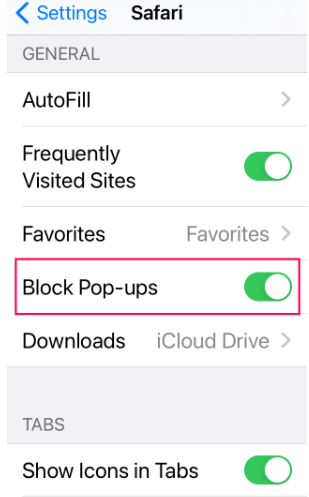
Paso 1: Abra la aplicación ‘Configuración’ en su iPhone y vaya a ‘Safari’
Paso 2: abra la sección “General”, desactive “Bloquear ventanas emergentes” y listo
¿Cómo deshabilitar Ad Blocker para un sitio web en Android?
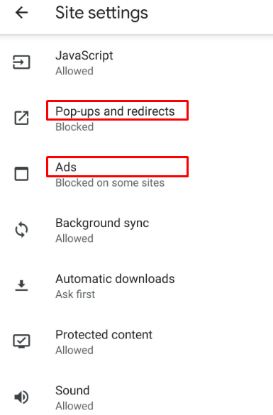
Paso 1: Abra la aplicación Google Chrome y haga clic en el icono de ‘Tres puntos’ en la esquina superior derecha y haga clic en ‘configuración’
Paso 2: toque “Avanzado” y toque “Configuración del sitio”, desplácese hasta que vea “Ventanas emergentes”, redireccionamientos y “Anuncios”.
Paso 3: toca ambos y listo.
Para deshabilitar Adblocker para un sitio específico en Android, siga los pasos a continuación:
Paso 1: Abra ‘Google Chrome’ y vaya al sitio web en el que desea permitir anuncios.
Paso 2: cuando se cargue el sitio web, toque los tres puntos en la esquina superior derecha y seleccione ‘Configuración del sitio’, desplácese hasta que vea ‘Anuncios’ y tóquelo, y toque ‘Permitir’ y listo.
Conclusión
Estoy seguro de que esta publicación lo ayudó a deshabilitar el bloqueador de anuncios para un sitio web en Chrome en PC / Mac / iPhone / Android de manera fácil. Puede leer y seguir nuestras instrucciones para hacerlo. Eso es todo. Para cualquier sugerencia o consulta, escriba en el cuadro de comentarios a continuación.